windows10 初始化 Windows10系统初始化设置
更新时间:2024-07-14 15:46:31作者:jiang
Windows10系统初始化设置是一项非常重要的步骤,它可以帮助我们个性化我们的操作系统以适应我们的需求和偏好,在初始化设置中,我们可以选择语言、时区、网络设置等基本参数,并且还可以设置个人账户、隐私选项、安全设置等高级选项。通过仔细调整这些设置,我们可以让Windows10系统更加适合我们的使用习惯,提高我们的工作效率和操作体验。在使用Windows10系统时,务必要重视系统初始化设置,确保系统能够最大程度地满足我们的需求。
方法如下:
1.打开电脑,点击左下角的开始图标
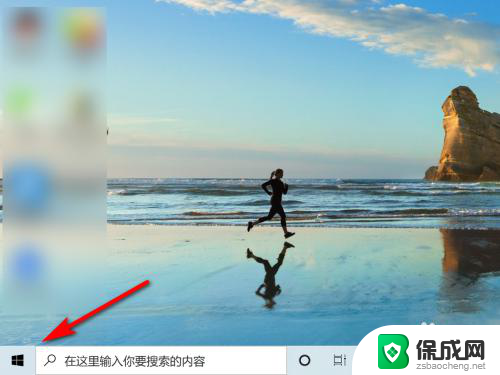
2.在开始界面,点击“设置”
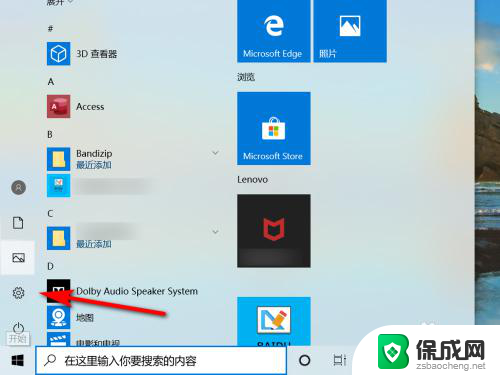
3.在windows设置界面,点击“更新和安全”
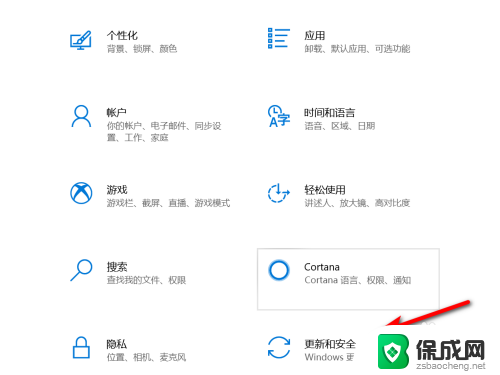
4.点击“恢复”
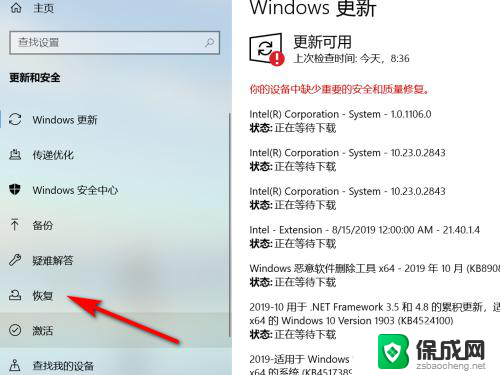
5.在回复界面,点击重置此电脑中的“开始”键
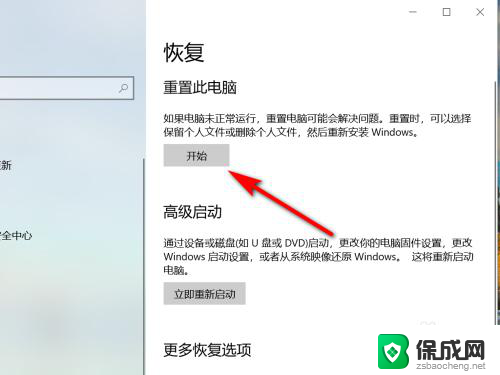
6.在初始化电脑界面,选择初始化方式,就可将windows10系统初始化。
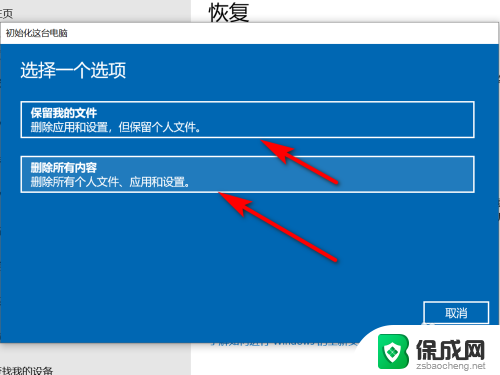
7.方法总结
1、打开电脑,点击左下角的开始图标
2、在开始界面,点击“设置”
3、在windows设置界面,点击“更新和安全”
4、点击“恢复”
5、在回复界面,点击重置此电脑中的“开始”键
6、在初始化电脑界面,选择初始化方式,就可将windows10系统初始化

以上就是Windows 10初始化的全部内容,如果你遇到了这种情况,你可以按照以上方法来解决,希望对大家有所帮助。
windows10 初始化 Windows10系统初始化设置相关教程
-
 win10 初始化 Windows 10系统如何进行初始化设置
win10 初始化 Windows 10系统如何进行初始化设置2023-10-24
-
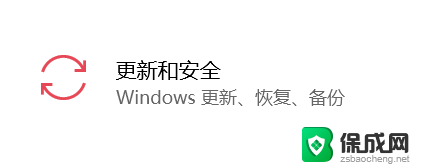 电脑怎么重置c盘 win10初始化重置C盘步骤
电脑怎么重置c盘 win10初始化重置C盘步骤2024-07-15
-
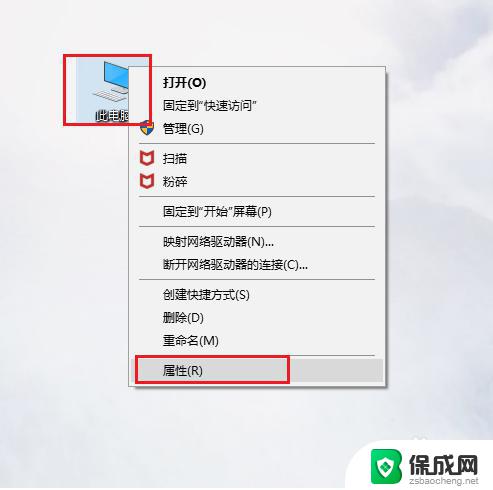 win10初始环境变量 win10系统环境变量如何设置
win10初始环境变量 win10系统环境变量如何设置2023-11-01
-
 windows10开始菜单点了没反应 win10开始菜单点击无反应
windows10开始菜单点了没反应 win10开始菜单点击无反应2024-10-29
-
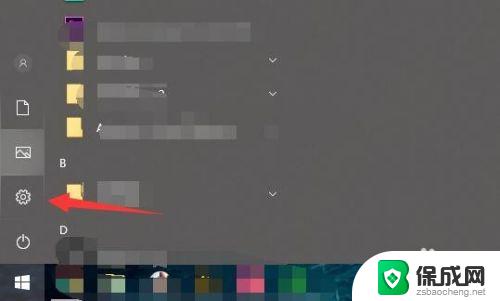 windows10格式化 win10电脑怎么格式化硬盘
windows10格式化 win10电脑怎么格式化硬盘2023-10-30
-
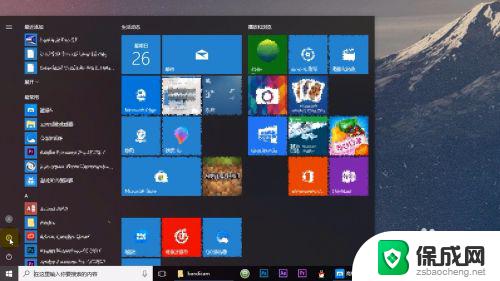 windows10如何设置自动更新 windows10如何设置自动更新系统时间
windows10如何设置自动更新 windows10如何设置自动更新系统时间2023-10-12
- windows10操作系统开机密码设置 Windows10电脑开机密码设置教程
- windows10系统怎么共享打印机 Windows10如何设置共享打印机
- 电脑怎么格式化系统 win10电脑格式化方法
- win10系统的虚拟s盘 Windows10系统虚拟硬盘的创建和设置教程
- 如何增强网速win10 笔记本电脑加快网速方法
- win10如何彻底删除搜狗主页 搜狗浏览器卸载步骤
- 戴尔笔记本开机密码忘了怎么办win10 Windows10开机密码忘了怎么办忘了怎么办
- win10重新分区教程 Windows10怎么分区硬盘
- win10文件夹视频文件显示预览内容 Win10系统文件预览设置方法
- win10如何调声音 笔记本声音调节步骤
win10系统教程推荐
- 1 win10在哪儿看电脑具体型号 查询笔记本电脑型号的步骤
- 2 电脑win10系统怎么调整屏幕亮度 电脑屏幕亮度调节软件
- 3 win10屏幕显示不全怎么办 电脑屏幕显示不全怎么设置
- 4 win10耳机插上电脑怎么没反应 电脑插耳机无声音怎么办
- 5 window屏保怎么关了 windows10屏保如何取消
- 6 win10密码忘记了怎么办的最简单的方法 Windows10开机密码忘记怎么办
- 7 window10桌面图标被隐藏了怎么恢复 电脑桌面图标不见了怎么解决
- 8 win10系统怎么设置屏幕一直亮着 如何让笔记本屏幕一直亮着
- 9 window10开机没声音 电脑突然无声音怎么解决
- 10 win10电脑密码忘了怎么解开 笔记本电脑忘记密码如何重置